本文主要是介绍pytest +uiautomator2+weditor app自动化从零开始,希望对大家解决编程问题提供一定的参考价值,需要的开发者们随着小编来一起学习吧!
目录结构1.0

把设备连接单独移出去了
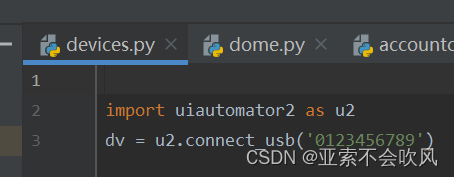
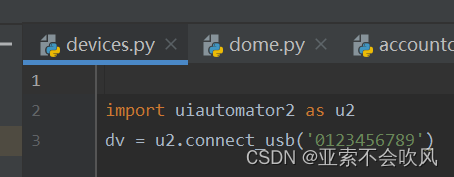
模块操作代码,有一些流程操作和断言方法
from devices import dv
from time import sleep
import random
from tool.jt import capture_screenshotdef initialization(func):def wrapper():sleep(1)dv.app_stop('com.visteon.txzing.accountcenter')dv.app_start('com.visteon.txzing.accountcenter')sleep(2)func()return wrapper@initialization
def f1():'''1、打开账号切换,点击其他的账号,点击确认登录,点击取消'''dv(text='账号切换').click()dv.xpath('//*[@resource-id="com.xxxxxxx.xxxxxxx.accountcenter:id/change_account_recycler"]/android.view.ViewGroup[2]').click()dv(text='确定').click()dv(text='取消').click()@initialization
def f2():'''2、点击设置、点击退出登录、点击取消'''dv(text='设置').click()dv(text='退出登录').click()dv(text='取消').click()@initialization
def f3():'''3、点击设置、点击用户协议,点击返回,点击隐私政策,点击返回,再次点击返回到个人中心主页面'''dv(text='设置').click()dv(text='用户协议').click()sleep(1.5)dv.xpath('//*[@resource-id="com.xxxxxxx.xxxxxxx.accountcenter:id/top_bar_back"]').click()dv(text='隐私政策').click()sleep(1.5)dv.xpath('//*[@resource-id="com.xxxxxxx.xxxxxxx.accountcenter:id/top_bar_back"]').click()sleep(1.5)dv.xpath('//*[@resource-id="com.xxxxxxx.xxxxxxx.accountcenter:id/top_bar_back"]').click()@initialization
def f4():'''4、点击账号关联,点击高德地图绑定,点击确定'''dv(text='账号关联').click()try:dv.xpath('//*[@content-desc="绑定高德地图"]').click()except:dv.xpath('//*[@content-desc="绑定高德地图"]').click()dv(text='确定').click()def f5():'''5、进入问题反馈,点击开始录音,5s内结束录音,重新开始录音,切换问题类别从第一个切到最后一个,然后提交,最后播放语音'''dv(text='问题反馈').click()dv.xpath('//*[@resource-id="com.xxxxxxx.xxxxxxx.accountcenter:id/feedback_start_record"]').click()sleep(4)dv.xpath('//*[@resource-id="com.xxxxxxx.xxxxxxx.accountcenter:id/feedback_start_record"]').click()sleep(1)dv.xpath('//*[@resource-id="com.xxxxxxx.xxxxxxx.accountcenter:id/feedback_start_record"]').click()for i in ['多媒体', '导航', '蓝牙电话', '维保类', '设置', '其他']:dv(text=i).click()sleep(1)# 录音秒数随机sleep(random.randint(1, 80))dv.xpath('//*[@resource-id="com.xxxxxxx.xxxxxxx.accountcenter:id/feedback_start_record"]').click()dv(text='提交').click()sleep(2)dv.xpath('//*[@resource-id="com.xxxxxxx.xxxxxxx.accountcenter:id/mine_feedback_recyclerview"]/android.view.ViewGroup[1]/android.view.ViewGroup[1]').click()def run():while True:try:f1()f2()f3()f5()f4()except Exception as e:capture_screenshot(e)print(f'报错了重新运行{e}')# 通过获取文本来断言
b = '//*[@resource-id="com.xxxxxxx.xxxxxxx.accountcenter:id/mine_feedback_recyclerview"]/android.view.ViewGroup[1]/android.widget.TextView[1]'
a = dv.xpath(b).get_text()
print(a)# 通过判断元素是否存在来断言
c = dv.xpath('//*[@text="2023/11/30 15:49"]').exists
print(c)# 通过元素属性是否发生变化来进行断言
d = dv.xpath('//*[@resource-id="com.xxxxxxx.xxxxxxx.accountcenter:id/feedback_record_bar_time"]')
# 获取语音条初始状态的info信息
initial_info = d.info
d.click()
clicked_info = d.info
# 比较前后的info信息,找出差异数据
diff = {k: clicked_info[k] for k in clicked_info if clicked_info[k] != initial_info[k]}
print("前后的差异数据:", diff)
if len(diff) == 0:print('状态未发生变化')
else:print('断言成功')if __name__ == '__main__':while True:run()目录结构1.1
新增test_accountcenter.py编写测试用例
新增run.py执行pytest
新增pytest.ini配置文件

test_accountcenter.py
删除了3个场景,留下2个场景,每个场景加了2种断言方式f1(ex):f5(ex):,测试用例是test_zhanghao():test_luyin():,f1(ex):f5(ex):内部实现了断言并且返回结果
from devices import dv
from time import sleep
import random
from tool.jt import capture_screenshot
def f1(ex):'''1、打开账号切换,点击其他的账号,点击确认登录,点击取消'''dv.app_stop('com.visteon.txzing.accountcenter')dv.app_start('com.visteon.txzing.accountcenter')dv(text='账号切换').click()dv.xpath('//*[@resource-id="com.visteon.txzing.accountcenter:id/change_account_recycler"]/android.view.ViewGroup[2]').click()dv(text='确定').click()text= dv(text='请在互联小程序确认登录').get_text()if not dv.xpath('//*[@resource-id="com.visteon.txzing.accountcenter:id/loading_cancel"]').exists:return Falseass =ex==textreturn assdef f5(ex):'''5、进入问题反馈,点击开始录音,5s内结束录音,重新开始录音,切换问题类别从第一个切到最后一个,然后提交,最后播放语音'''dv.app_stop('com.visteon.txzing.accountcenter')dv.app_start('com.xxxxxxx.xxxxxxx.accountcenter')dv(text='问题反馈').click()dv.xpath('//*[@resource-id="com.xxxxxxx.xxxxxxx.accountcenter:id/feedback_start_record"]').click()sleep(4)dv.xpath('//*[@resource-id="com.xxxxxxx.xxxxxxx.accountcenter:id/feedback_start_record"]').click()sleep(1)dv.xpath('//*[@resource-id="com.xxxxxxx.xxxxxxx.accountcenter:id/feedback_start_record"]').click()lb=['多媒体', '导航', '蓝牙电话', '维保类', '其他', '设置']for i in lb:dv(text=i).click()sleep(1)# 录音秒数随机sleep(random.randint(5, 10))dv.xpath('//*[@resource-id="com.xxxxxxx.xxxxxxx.accountcenter:id/feedback_start_record"]').click()dv(text='提交').click()ass= '设置'==ex'''元素信息变化'''d = dv.xpath('//*[@resource-id="com.xxxxxxx.xxxxxxx.accountcenter:id/feedback_record_bar_time"]')# 获取语音条初始状态的info信息initial_info = d.infod.click()clicked_info = d.info# 比较前后的info信息,找出差异数据diff = {k: clicked_info[k] for k in clicked_info if clicked_info[k] != initial_info[k]}print("前后的差异数据:", diff)if len(diff) == 0:return Falsesleep(2)dv.xpath('//*[@resource-id="com.xxxxxxx.xxxxxxx.accountcenter:id/mine_feedback_recyclerview"]/android.view.ViewGroup[1]/android.view.ViewGroup[1]').click()return assdef test_zhanghao():f1('请在互联小程序确认登录')assert Truedef test_luyin():assert f5('设置')run.py文件
运行文件,暂未配置参数
```python
import pytest
pytest.main([])
pytest.ini文件
配置了下报告的一些参数
[pytest]
addopts = -s --alluredir ./report/data
这篇关于pytest +uiautomator2+weditor app自动化从零开始的文章就介绍到这儿,希望我们推荐的文章对编程师们有所帮助!




